夏普传真机说明书
夏普多功能传真机
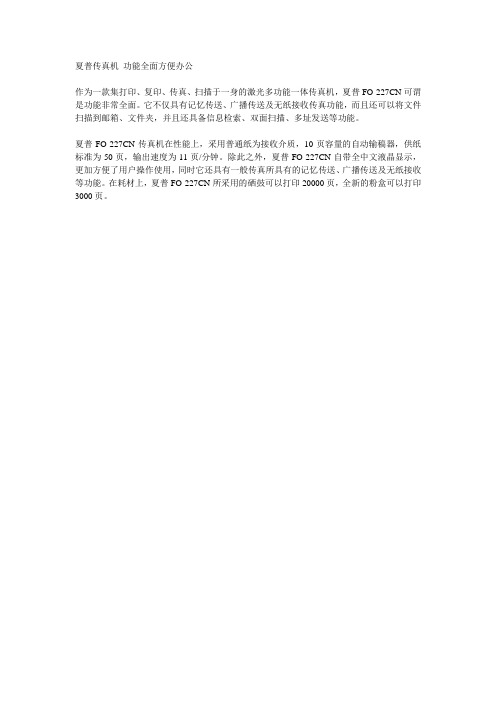
夏普传真机功能全面方便办公
作为一款集打印、复印、传真、扫描于一身的激光多功能一体传真机,夏普FO-227CN可谓是功能非常全面。
它不仅具有记忆传送、广播传送及无纸接收传真功能,而且还可以将文件扫描到邮箱、文件夹,并且还具备信息检索、双面扫描、多址发送等功能。
夏普FO-227CN传真机在性能上,采用普通纸为接收介质,10页容量的自动输稿器,供纸标准为50页,输出速度为11页/分钟。
除此之外,夏普FO-227CN自带全中文液晶显示,更加方便了用户操作使用,同时它还具有一般传真所具有的记忆传送、广播传送及无纸接收等功能。
在耗材上,夏普FO-227CN所采用的硒鼓可以打印20000页,全新的粉盒可以打印3000页。
夏普传真机取消打印报告(共6篇)

夏普传真机取消打印报告(共6篇):传真机取消打印报告传真机取消通信报告夏普传真机说明书夏普传真机怎么收传真篇一:夏普传真机如何清零恢复出厂设置的方法夏普传真机如何清零恢复出厂设置的方法夏普传真机有很多种型号,大致分两个大的系列,分为FO和UX。
它们的维修基本都是一样的,内容菜单也差不多相同。
下面我们介绍一下夏普传真机的清零方法。
方法如下:依次按下“FUNCTION”“9”“*”“8”“#”“7”“START”即可进入。
机器多显示为“SOFT SWITCH MODE”可用“#”或“*”进行选择。
一般有以下几项:1.ROM &RAM CHECK2.AUTO FEEDER MODE3.AGINGMODE4.PANEL KEY TEST(面板按键测试)5.CHECK PATTERN(检测打印头)6.PRODUCT CHECK7.SIGNALSEND MODE8.MEMORY CLEAR(存储器清除)9.CCD ADJUST MODE(针对欲夏普254/130/107等老型号的机器)如果机器的扫描器用的是CIS(比如夏普FO-175/375等),则会显示“SHADING MODE”(消隐/补偿模式)。
此功能非常有用,具体将会在以后“传真机扫描头之补偿大全”中做详细介绍10.G3 MODE11.TEL DATA SEND12.TEL DATA RECEIVE夏普FQ系列传真机复印一半就重新启动夏普FQ系列传真机复印一半就重新启动,不知是什么问题,,,查一下电源,是24V电压不稳定所致。
你那边的市电还稳定啊?如果是日版的机器增加220转110的变压器。
不是日版的话重点查400V的电容和电压反馈电路。
CPU电压不稳定所致,查一下。
提供夏普FO-2950清零方法:先切断电源,然后按住START9(启动键)+STOP(停止键)的同时接通电源,再按START。
夏普系列显示黑块处理方法:这现象一般都是由于主板ROM引起,你只需要将ROM 拿下,然后将主板上的电容C5短路放电后再将其装上(注意:它是有方向的哟)夏普传真机拿起听筒没声音(如:165、245、455。
传真机说明书

安全使用本设备
请妥善保管本说明书,以备日后查阅和维修设备。
注释
如果设备中存有传真,关闭电源拔下设备插头前,您需要将传真打印出来或者保存传真。 (打印内 存中的传真,请参见第 4-4 页上的从内存中打印传真。保存内存中的传真,请参见第 11-4 页上的 将传真转发到另一传真设备上或第 11-4 页上的将传真转移到计算机上。 )
3 4 5
输入号码 (最多 20 位数字) 。 按功能 / 设定键, 输入名称 (最多 15 个字符或留空) 。 按功能 / 设定键, 按停止 / 退出键。
注释
要使用单拨号 5-8,请在按单拨号键的同时按 下转换键。 -或- 按检索 / 速拨键,然后按 # 键。按三位数 的速拨号码。
4
按启动键。
v
使用检索
2
开始
初始设置 ..............................................................................................................2-1 设置日期和时间 .............................................................................................2-1 设置音频或脉冲拨号模式 ...............................................................................2-1 设置本机标志 ID ............................................................................................2-2 常规设置 ..............................................................................................................2-3 设置模式定时器 .............................................................................................2-3 设置纸张类型 .................................................................................................2-3 设置纸张大小 .................................................................................................2-4 设置振铃音量 .................................................................................................2-4 设置蜂鸣器音量 .............................................................................................2-5 设置扬声器音量 .............................................................................................2-5 节墨模式 ........................................................................................................2-5 休眠时间 ........................................................................................................2-6 设置液晶显示屏的对比度 ...............................................................................2-6 安全性能 ........................................................................................................2-6 发送锁定 ........................................................................................................2-6 设置密码 ....................................................................................................2-7 更改发送锁定密码 ......................................................................................2-7 打开发送锁定 .............................................................................................2-7 关闭发送锁定 .............................................................................................2-7 设置锁定 ........................................................................................................2-8
传真机使用方法

机使用方法机使用方法1. 简介机是一种可以通过方式线发送纸质文件的通信设备。
它的主要功能是将文件转化为电子信号,通过方式线传输给另一台机,再将电子信号转化为纸质文件进行打印。
机的使用非常简单,下面将介绍机的基本使用方法。
2. 准备工作在开始使用机之前,我们需要做一些准备工作:- 确保机已经正确连接到方式线和电源。
机通常有两个方式线接口,一个用于连接方式线,另一个用于连接方式机。
确保两个接口都正确连接。
- 确保机加载了足够的纸张和墨盒。
机通常有显示屏可以显示剩余纸张的数量和墨盒的状况。
- 准备要的文件。
可以将文件放在机的自动进纸器上,或者放在机上的玻璃台面上进行扫描。
3. 发送步骤1: 设置机- 打开机的盖子,将要的文件放在玻璃台面上。
确保文件摆放整齐,没有折痕或者起皱。
- 如果要的文件有多页,可以使用机的自动进纸器,将文件一次性放入自动进纸器。
步骤2: 输入号码- 在机的键盘上输入接收方的号码。
号码一般是一个数字序列,可能包括国家码、区号和方式号码。
- 如果号码需要加拨特殊前缀(比如长途区号),请在输入号码之前加上相应的前缀。
步骤3: 发送- 按下机上的发送按钮或者拨号按钮,开始发送。
- 机会自动拨号并与对方机建立连接。
连接建立成功后,机会开始扫描文件并将文件转化为电子信号。
- 机会播放拨号音,发送中的界面会显示的进度。
步骤4: 确认发送状态- 发送完成后,机会显示发送状态。
通常会显示发送成功或者发送失败的信息。
- 如果发送失败,可以检查号码是否正确,并重新发送。
4. 接收步骤1: 设置机- 打开机的盖子,确保机上加载了足够的纸张和墨盒。
步骤2: 接听- 当机接收到信号时,会自动接听方式。
- 机会开始打印收到的文件,打印过程中机可能会发出一些噪音。
步骤3: 确认接收状态- 接收完成后,机会显示接收状态。
通常会显示接收成功或者接收失败的信息。
- 如果接收失败,可以检查机连接是否正常,并重新接收。
5. 注意事项- 在过程中,尽量确保机与方式线的连接稳定。
传真机使用手册
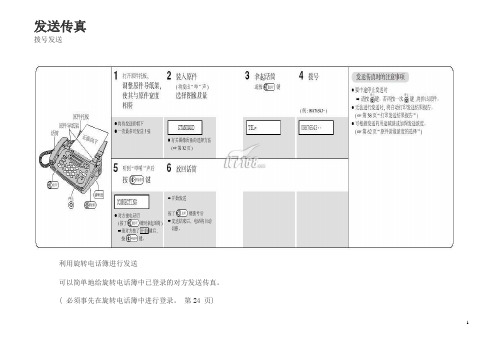
发送传真拨号发送利用旋转电话簿进行发送可以简单地给旋转电话簿中已登录的对方发送传真。
( 必须事先在旋转电话簿中进行登录。
第24 页)再次给同一对方发送(重拨)可给上次最后拨过电话的对方发送传真。
确认电话号码后再发送往海外发送往海外发送时,需有国际电话识别号码( 所利用的国际电话公司的号码) 及对方所在国家·地区号码。
插入暂停间隔( 空白时间) 以可靠发送打印发送结果报告无法进行发送时,会自动打印发送结果报告。
(例)·如果您对时钟显示( 第60 页中的功能#019 ) 选择“ 12h ”,则以12 小时制设定时间。
可改变发送结果报告打印方法。
接收传真选择接收方式请根据使用方法,选择您喜欢的接收方式。
·本机刚买来时的设定为“电话优先”。
要自动接收传真时,请将设定改变为“传真优先”。
接听电话后接收( 电话优先)产品刚买来时设定为“电话优先”。
如果已变更为“传真优先”,请恢复为“电话优先”。
自动接收( 传真优先) 当送来的传真较多时,可不接电话而自动接收。
产品刚买来时设定为“电话优先”,请改变为“传真优先”。
只接收传真( 传真专用)可以不接电话而自动只接收传真。
请确认是否已装入热敏记录纸。
·刚买来时设定为“传真专用”。
如果已变更为“外接录音电话”,请恢复为“传真专用”。
只接收电话簿上所登录的对方发来的传真( 防止垃圾邮件)可以拒收旋转电话簿上未登录的对方所发来的传真。
在不想接收乱七八糟的传真时,请使用该功能。
请将接收方式设定为“传真优先”或“传真专用”或“外接录音电话”。
静音接收( 无振铃接收)在深夜接收传真较多的情况下,可在每天的特定时间范围中进行静音接收。
当接收方式设定为“传真优先”或“传真专用”时,该功能即起作用。
1 在下列情况下,即使对方为传真,也会响铃。
1 对方拿起话筒手动拨号,然后按开始键进行发送时( 手动发送)2 机器设定为“电话优先”或“外接录音电话”时2 连接了外接电话机或并联电话机时,这些电话机的振铃会响一声。
SHARP UX-T10CL传真机简单操作说明书 及中日文对照
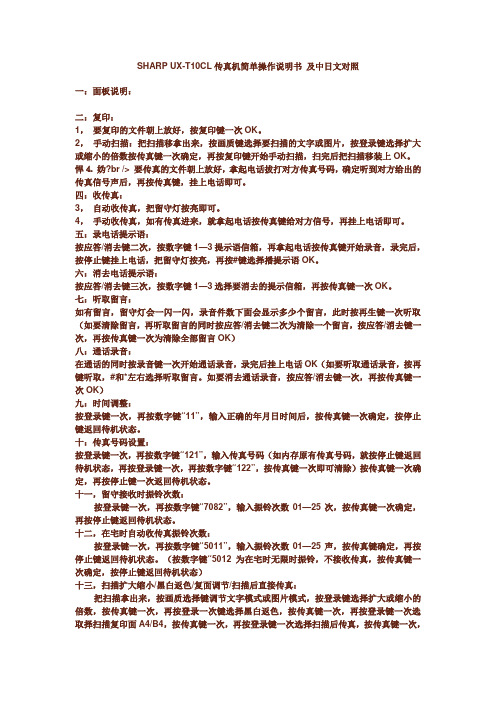
SHARP UX-T10CL传真机简单操作说明书及中日文对照一:面板说明:二:复印:1,要复印的文件朝上放好,按复印键一次OK。
2,手动扫描:把扫描移拿出来,按画质键选择要扫描的文字或图片,按登录键选择扩大或缩小的倍数按传真键一次确定,再按复印键开始手动扫描,扫完后把扫描移装上OK。
悍⒋妫?br /> 要传真的文件朝上放好,拿起电话拔打对方传真号码,确定听到对方给出的传真信号声后,再按传真键,挂上电话即可。
四:收传真:3,自动收传真,把留守灯按亮即可。
4,手动收传真,如有传真进来,就拿起电话按传真键给对方信号,再挂上电话即可。
五:录电话提示语:按应答/消去键二次,按数字键1—3提示语信箱,再拿起电话按传真键开始录音,录完后,按停止键挂上电话,把留守灯按亮,再按#键选择播提示语OK。
六:消去电话提示语:按应答/消去键三次,按数字键1—3选择要消去的提示信箱,再按传真键一次OK。
七:听取留言:如有留言,留守灯会一闪一闪,录音件数下面会显示多少个留言,此时按再生键一次听取(如要清除留言,再听取留言的同时按应答/消去键二次为清除一个留言,按应答/消去键一次,再按传真键一次为清除全部留言OK)八:通话录音:在通话的同时按录音键一次开始通话录音,录完后挂上电话OK(如要听取通话录音,按再键听取,#和*左右选择听取留言。
如要消去通话录音,按应答/消去键一次,再按传真键一次OK)九:时间调整:按登录键一次,再按数字键“11”,输入正确的年月日时间后,按传真键一次确定,按停止键返回待机状态。
十:传真号码设置:按登录键一次,再按数字键“121”,输入传真号码(如内存原有传真号码,就按停止键返回待机状态,再按登录键一次,再按数字键“122”,按传真键一次即可清除)按传真键一次确定,再按停止键一次返回待机状态。
十一,留守接收时振铃次数:按登录键一次,再按数字键“7082”,输入振铃次数01—25次,按传真键一次确定,再按停止键返回待机状态。
夏普mx-3650多功能一体机说明书

•S tandard 100-sheet reversing single-pass document feeder scans documents at speeds up to 80 images per minute (ipm).• Flexible paper handling supports media up to 110 lb. cover (300 gsm) and feeds up to 12" x 18"through the paper trays, allowing users to print on a wide variety of media, including envelopes through the standard paper tray and bypass tray.•S harp’s new MFP Voice feature enables users to control the device with simple verbal commands.Experience a hands-free, voice-first interaction with Amazon Alexa , available for these Essentials Series models.•N etwork-ready PCL ® 6 and available Adobe ®PostScript ®3™ printing systems ensure your documents print with the clarity and formatting you expect.•W ith the available OCR Expansion Kit , you can easily convert documents to popular Microsoft fileformats as well as a variety of PDF formats . You can also add options to Direct Print these same file types from thumb drives, cloud applications and more.2•A ward-winning 10.1" (diagonally-measured)customizable touchscreen display with a clean design enables easy access to features and functions when setting up jobs.•P antone Licensing on these models offers unprecedented levels of color fidelity to the PANTONE MATCHING SYSTEM ®.•A ccess popular cloud services, such as Microsoft ®OneDrive™ for Business, SharePoint ® Online, Google Drive™, Dropbox and more with Sharp’s available Cloud Connect feature. Sharp’s new Application Portal enables administrators to easily add new apps or update existing apps right from the MFP.•Leading-edge security features provide enhanced protection. An End-of-Lease feature can erase all data and personal information at time of trade-in.A feature-rich multifunction document system that is also cost-effective.MX-6051 shown with available Sharp MFP Voice feature with Alexa.Sharp’s ImageSEND™ feature provides one-touch distribution to email, cloud applications and more.Feeds up to 50 envelopes from the standardpaper tray. 1MX-5051 MX-6051Designed for the technology-driven workplace.The Sharp MX-5051 and MX-6051 Essentials Series color document systems are built using the latest technology available to deliver the performance, features and reliability needed in today’s busy workplace environments. These new MFPs are also easy to use and offer enhanced productivity, all to provide customers with a seamless, intuitive experience, and the confidence in knowing their jobs will come out right the first time, every time. The new Color Essentials Series also offers leading-edge security features to help businesses protect their data and personal information.Key Features• E ase of Use – Award-winning touchscreen display offers a user-friendly graphical interface with simplified Easy Modes, integrated user guides and quick access to network services. With Sharp’s new MFP Voice feature available for these models, you can interact with the machine with the power of natural language.• Productive Features – Standard full multifunction capability out-of-box, including copying, network printing and color network scanning. Add the optional PostScript Kit to enable the Adobe Embedded Print Engine, which direct prints PDF files with greater performance and rendering accuracy.• Workplace Friendly – Integrates seamlessly with today’s complex network environments, and supports popular cloud services and mobile technologies. Sharp’s new Application Portal enables administrators to easily add new apps or update existing apps right from the MFP.1 See specifications for a list of supported envelopes.2This function is available via Qualcomm ® DirectOffice™ technology.Award-winning 10.1" (diagonally measured)customizable touchscreen display.Sharp, Sharp OSA, Sharpdesk, My Sharp, and all related trademarks are trademarks or registered trademarks of SharpCorporation and/or its affiliated companies. Microsoft, Office 365, Active Directory, Windows, Windows Server, Excel, PowerPoint, OneDrive, and SharePoint are trademarks or registered trademarks of Microsoft Corporation. Android, Chrome, Gmail, Google Drive, and Chromebook are trademarks or registered trademarks of Google LLC. Adobe, the Adobe logo, PostScript, and PostScript 3 are either registered trademarks or trademarks of Adobe in the United States and/or other countries. Qualcomm DirectOffice is a product of Qualcomm Technologies, I nc. and/or its subsidiaries. Qualcomm is a trademark of Qualcomm Incorporated, registered in the United States and other countries. DirectOffice is a trademark of CSR Imaging US, LP, registered in the United States and other countries, used with permission. Amazon, Alexa, and all related logos and motion marks are trademarks of , Inc. or its affiliates. All other trademarks are the property of their respective owners. Design and specifications subject to change without notice.©2021 Sharp Electronics Corporation. All rights reserved. Printed in U.S.A. 07/21SHARP ELECTRONICS CORPORATION 100 Paragon Drive, Montvale, NJ 076451-800-BE-SHARP • Qualcomm ® DirectOffice ™Main Specifications MX-5051/6051 B ase models include multitasking controller, 100-sheetRSPF and PCL 6 printing system, network scanning, auto duplexing, 1 x 550-sheet paper drawer, 100-sheet bypass tray. Black and color developer is included.Type Color multi-function digital document system Display 10.1" (diagonally-measured) color dot matrix high-resolutiontouch panel tilting display. 1,024 x 600 dots (W-SVGA)Functions C opy, print, network print, network scan, document filing and fax 1Copy System D ry electrostatic transfer/Dual component developer/Magneticbrush development/OPC drums/Belt fusing/white LED exposureOriginals Sheets and bound documents Max. Original Size 11" x 17"Output Size Min. 5½" x 8½", Max. 12" x 18"Copy Speed 50/60 ppm Mono/Color (8½" x 11")Multiple Copy Max. 9,999 copiesFirst Copy Time Platen Glass: Mono 3.7, Color 4.8 (In Seconds)2 RSPF: Mono 6.1, Color 7.5Warm Up Time 45 seconds (from main power switch on), 31 seconds(from [Power] button on)Magnification 25% to 400% in 1% increments (with RSPF 25%-200%)Original Feed 100-sheet RSPF with original size detection.Scan Speed C opy: Up to 80 ipm (Mono)/53 ipm (Color)Scan: Up to 80 ipm (Mono/Color)Original Sizes 5½" x 8½", 8½" x 11", 8½" x 11" R, 8½" x 14", 11" x 17"Paper Capacity Standard: 650 Sheets/Maximum: 6,300 Sheets Paper Feed Standard: (1) paper drawer 550 sheets (letter/legal/ledger/ s tmt. System s ize) or up to 50 envelopes (max. height: 25 mm), 100-sheet(or 20 envelope) bypass tray.Optional: Single, double, or triple paper drawer(s) (550, 1,100, or 1,650 sheets), split tandem paper drawers 2,100 sheets (letter) + (1) 550-sheet paper drawer (letter/legal/ledger/ statement size).Paper Weights Paper drawers: 18 lb. bond to 110 lb. cover. and Types D rawer 1: 20-24 lb. bond or Monarch/Com-9 envelopes.Split Tandem Drawers: 18 lb. bond to 28 lb. bond or plain, pre-printed, recycled, pre-punched, letterhead and color paper. Bypass tray: 16-28 lb. bond (plain paper), 13-16 lb. bond (thin paper), 28 lb. bond-110 lb. cover (heavy paper), tab paper (letter) and Monarch/Com-10 envelopes. Also label, gloss, preprinted, recycled, pre-punched, letterhead and color paper or OHP film.Duplexing Standard automatic duplex copying and printing CPU Up to 1.4 GHz multi-processor design Interfac e 10/100/1000 Base-T Ethernet, USB 2.0: 2 host ports (front &rear), 1 available device port (rear), opt. wireless 802.11 b/g/nMemory Standard 5 GB copy/print (shared)Hard Disk Drive 500 GB Copy Resolution S can: 600 x 600 dpi (Mono/Color)Output: Up to 1200 x 1200 dpi (Mono), up to 600 x 600 dpi (Color)Color Modes A uto Color Selection (ACS), Full Color Mode, Monochrome (B/W)Exposure Control Automatic, Text, Text/Photo, Text/Printed-Photo, Printed- Modes Photo, Photo, Map, Pale-Color Document Settings: Auto or 9step manualHalftone 256 gradations/2 levels (monochrome)Copy Features S can-Once Print-Many, electronic sorting, offset-stacking,Auto Color Selection (ACS), Auto Paper Selection (APS), Auto Magnification Selection (AMS), Auto Tray Switching (ATS), black-white reversal, blank page skip, book copy, book divide, card shot, center erase, centering, cover pages, dual page copy, edge erase, image edit, image preview, insert pages, job build, job programs, margin shift, mirror image, mixed size original, multi-page enlargement, original count, pamphlet style, proof copy, repeat layout, reserve copy, rotated copy, stamp, stamp custom image, suppress background, tab copy, tab-paper insertion, tandem copy, toner save mode, transparency inserts, watermark, 2-in-1 / 4-in-1 / 8-in-1 multi shotAccount Control U p to 1,000 users. Supports user-number authentication vialocal, LDAP, and Active Directory for copy, print, scan and document managementMain Specifications (continued)Output Tray Center Exit Tray (Main): 250 sheets (face down) Capacity J ob Separator (Upper Tray): 100 sheets (face down)Right Side Exit Tray: 100 sheets (face down)Cloud Supported Google Drive, Box, OneDrive for Services (Option) B usiness, SharePoint Online, Dropbox, Office 365, Gmail Network Protocols T CP/IP (IPv4, IPv6, IPsec), HTTP/HTTPS, IPP/IPP-SSL, FTP/FTPS, SNMPv3, SMTP/SMTP-SSL, POP3/POP3-SSL, LDAP/ LDAP-SSL, 802.1x for Windows and Unix.Network and Includes IP/MAC address filtering, protocol filtering, port Data Security c ontrol, user authentication (local/LDAP/Active Directory),TLS Encryption, Kerberos supportFirmware Flash ROM with local (USB), network update capability Management a nd firmware update 1 to N with SRDM (Sharp RemoteDevice Manager)Device Setup W eb-based management with user/admin level login Service/Functions R emote Front Panel, remote access to service logs andclick countsAccessibility Free stop tilting front panel, adjustment of key touch sound Features a nd speed, concave key, document feeder free stop, jobprograms, remote front panel, universal grip for paper trays, and disable screen timeoutEnvironmental International Energy Star Program Ver. 2.0, European RoHS, Standards Blue Angel (RAL-UZ205)Power Source 110-127 V AC, 60 HZ, 20 A Receptacle Power Consumption 1.92 kW or less Weight Approx. 181 lbs.Dimensions Approx. 24" (w) x 26" (d) 33" (h)Network Printing System PDL S tandard PCL 6, optional Adobe PostScript 3Resolution 1200 x 1200 dpi Print Speed 50/60 pages per minute (8½" x 11")Print Drivers W indows ® 7, Windows 8.1, Windows 10, WindowsServer ®2008, Windows Server 2012, Windows Server 2016, Windows PPD, Mac ® OS X ® (including 10.6 to 10.14), all Mac PPD, UNIX ®, Linux ®, Universal Print (requires Microsoft connector)Mobile Printing 1 A ndroid printing framework (Sharp Print Service Plugin),Sharpdesk Mobile, Apple AirPrintPrint Features A uto configuration, serverless print release, chapter inserts,confidential print, continuous printing, custom image registration, document control, document filing, duplexprinting, electronic sorting, form overlay, hidden pattern print, image rotation, job bypass print, job retention, layout print, margin shift, multiple pamphlet, network tandem print, N-up printing, offset stacking, page interleave, pamphlet style, poster print, proof print, print and send, tab paper print, tab printing, transparency inserts, tray status, user authentication single sign-on, watermarks, zoom printDirect Printing F ile Types: TIFF, JPEG, PCL, PRN, TXT, and PNG. Optional: PDF,Compact PDF, Encrypted PDF, PS, DOCX, XLSX and PPTX. Methods: FTP, SMB, Web page, Email and USB memory. PDF file formats support the Adobe Embedded Print EngineResident Fonts 80 outline fonts (PCL), 139 fonts (PS) (Host)Interface RJ-45 Ethernet 10/100/1000 Base-T, USB 2.0, WirelessOperating Systems Windows 7, Windows 8, Windows 10, Windows Server 2008, and Environments W indows Server 2012, Windows Server 2016, Chrome ®,Mac OS X 10.6-10.14, Unix, Linux, Citrix ®, and SAP device types 1Printing Protocols L PR, IPP, IPPS, Raw TCP (port 9100), FTP, POP3, HTTP, andLPD and LPR for Unix Network Scanning System Scan Modes Standard: Color, monochrome, grayscale Max. Original Size 11" x 17"Optical Resolution 600 dpi Output Modes 600 dpi, 400 dpi, 300 dpi, 200 dpi, 150 dpi, 100 dpi Image Monochrome Scanning: Uncompressed, G3 (MH), G4 (MR/MMR) Compression C olor/Grayscale: JPEG (high, middle, low)Internet Fax mode: MH/MMR (option) 1Network Scanning System (continued)Image Formats 1 M onochrome: TIFF, PDF, PDF/A, Encrypted PDF, and XPSColor/Grayscale: TIFF, JPEG, PDF, PDF/A, Compact PDF, Encrypted PDF, and XPS.Internet Fax: TIFF-FX, TIFF-F, and TIFF-S (option)Scan Destinations E mail, Desktop, FTP, Folder (SMB), USB, Internet fax (option),Super G3 fax (option)One-touch Up to 2,000 (combined scan destinations) DestinationsGroup Destinations Up to 500Programs 48 (combined)Max. Jobs Up to 100Enhanced Email Standard Gmail connector, standard Exchange connector Integration Software 1S harpdesk personal document management software, NetworkScanner tool, Sharpdesk Mobile (download) Optional Equipment MX-60ABD Deluxe Copier Cabinet Base (with front door)MX-DE25N Stand/1 x 550-sheet Paper Drawer MX-DE26N Stand/2 x 550-sheet Paper Drawers MX-DE27N Stand/3 x 550-sheet Paper Drawers MX-DE28N S tand/1 x 550 + 2,100-sheet Split Tandem Paper Drawers MX-DE29N L ow Stand/1 x 550-sheet Paper Drawer MX-LC17N 3,000-sheet Large Capacity Cassette(letter, requires MX-DE25N/26N/27N/28N)MX-LT10 Long Paper Feeding Tray MX-FN27N 50-sheet Staple Inner Finisher MX-FN28 1K Stacking 50-sheet Staple Finisher MX-FN29 1K Stacking 50-sheet Staple/Saddle Stitch Finisher MX-FN30 3K Stacking 65-sheet Staple Finisher MX-FN31 3K Stacking 65-sheet Staple/Saddle Stitch Finisher MX-RB25N Paper Pass Unit (required for MX-FN28/29/30/31)MX-PN14B 3-Hole Punch Unit (requires MX-FN27N)MX-PN15B 3-Hole Punch Unit (requires MX-FN28/29)MX-PN16B 3-Hole Punch Unit (requires MX-FN30/31) MX-SCX1 Staple Cartridge for MX-FN27N/28AR-SC2 Saddle-stitch Staple Cartridge for MX-FN29MX-SC11 Staple Cartridge for MX-FN30/31MX-SC12 Saddle-stitch Staple Cartridge for MX-FN31MX-TR19N Right Side Exit Tray MX-TR20 Job Separator Tray MX-TU16Center Exit Tray MX-UT10Utility Table MX-EB18 Wireless LAN MX-EB19L Compact PDF Kit MX-EB20L OCR Expansion Kit MX-FX15 Fax Expansion Kit MX-FWX1L Internet Fax Kit MX-PF10 Bar Code Font Kit MX-PK13L Adobe PostScript 3 Expansion Kit MX-PU10L Direct Print Expansion Kit AR-SU1 Stamp Unit (requires AR-SV1 Stamp Cartridge)AR-SV1 Stamp Cartridge MX-AMX1L Application Integration Module MX-AMX2L Application Communication Module MX-AMX3L External Accounting Module MX-FR62U Data Security Kit DVENDFSV Generic Vendor Interface Kit Supplies MX-61NTBA Black Toner Cartridge MX-61NTCA Cyan Toner Cartridge MX-61NTMA Magenta Toner Cartridge MX-61NTYA Yellow Toner Cartridge MX-61NVBA Black DeveloperMX-61NVSA Cyan/Magenta/Yellow Developer MX-60NRSADrum1 Some features require optional equipment. See your local dealer.2M ay vary depending on product configuration, machine settings and operating and/or environmental conditions.。
传真机说明书

操作面板概览1 快速拨号按键按下其中的某个键自动拨打传真号码2 显示屏显示帮助您操作传真机的信息3 数字键使用这些键来进行拨号并在存储自动拨号号码时输入数字和英文字母 4 “缩位拨号”键按下此键使用缩简的两位数缩位拨号号码拨打传真号码或语音号码5 “重拨”键按下此键自动重拨上次拨过的号码6 “解晰度/ 接收模式”键如果送纸器内装入文件按下此键调整传真或复印的解晰度在其它任何情况下按下此键可选择接收模式显示屏上的箭头将指向当前选定的接收模式)。
7 “启动”键在使用“快速拨号”、“小键盘直接拨号”或“正常拨号”时,按下此键以开始传送。
8 “功能”键按下此键选择各种特殊功能。
10 “复印/ 疑问求助”键如果送纸器内装入文件,按下此键进行复印在其他任何情况下您可以按下,此键来打印出h elp list(帮助一览表)(即传真机操作的快速参考指南)。
11 “停止”键按下此键在操作结束前取消操作。
12 “免提”键按下此键在传真文件时通过免提来接听线路和传真信号音。
免提不是扬声器您必须拿起听筒才能与对方通话。
13 “保留/ 搜寻”键按下此键搜寻自动拨号号码或者在通话时按下此键将对方置于通话保留状态。
14 面板脱扣抓住此指形抓手并朝您的方向拉动以打开操作面板。
连接连接听筒如图所示,连接听筒并将其放置在听筒托架上。
听筒软线的两端完全相同,因此它们可以插入任一个插孔。
取出包装纸1. 抓住指孔并打开操作面板。
2. 将前面纸页导轨扳起。
3. 取出包装纸。
4.将前面纸页导轨扳下,然后合上操作面板。
连接电源线将电源线插入220 v、50 hz 带接地的(3 脚)的交流电源插座中。
1. 断开传真机电源时,请先拔下电话线插头再拔下电源线插头。
2.请勿将电源线插入任何其它种类的插座。
这样会损坏传真机,并且此类损坏不在保修范围内。
连接电话线将电话线的一端插入传真机背面标有tel.line 电话线的插孔中将另一端插入墙上电话插座中。
拨号模式:传真机设定为音频拨号。
SHARP UX-P710CN UX-A760CN 传真机 说明书
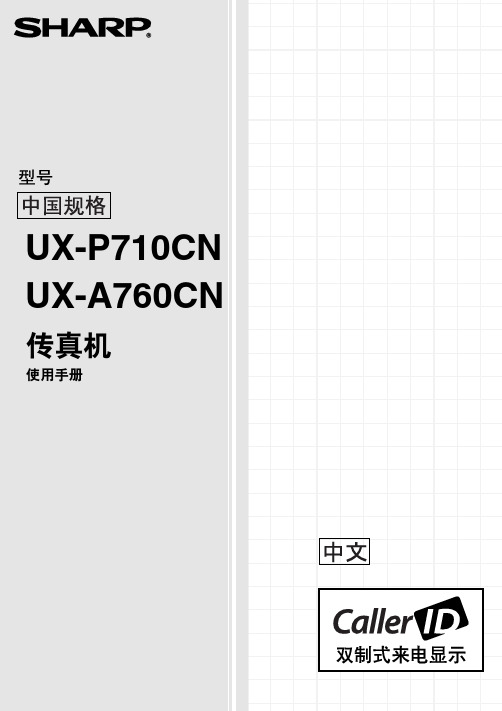
UX-P710CN UX-A760CN 传真机使用手册Datalight is a registered trademark of Datalight, Inc. FlashFX TM is a trademark of Datalight, Inc.Copyright 1993 - 2004 Datalight, Inc. All Rights Reserved. U.S. Patent Office 5.860.082/6.260.156引言2操作面板概览5 1. 安装8开箱核对清单 . . . . . . . . . . . . . . . . . . . 8设定 . . . . . . . . . . . . . . . . . . . . . . . . . . 8图象胶片. . . . . . . . . . . . . . . . . . . . . . . 9装入打印纸. . . . . . . . . . . . . . . . . . . . 12初始设定. . . . . . . . . . . . . . . . . . . . . . 13设定接收模式 . . . . . . . . . . . . . . . . . . 14音量调节. . . . . . . . . . . . . . . . . . . . . . 15 2.发送传真16可传送的文件 . . . . . . . . . . . . . . . . . . 16装入文件. . . . . . . . . . . . . . . . . . . . . . 16解晰度和对比度 . . . . . . . . . . . . . . . . 17发送传真:正常拨号. . . . . . . . . . . . . 18保存号码. . . . . . . . . . . . . . . . . . . . . . 19发送传真:自动拨号. . . . . . . . . . . . . 21拨打电话. . . . . . . . . . . . . . . . . . . . . . 24 3.接收传真25使用自动识别模式 . . . . . . . . . . . . . . 25使用传真模式 . . . . . . . . . . . . . . . . . . 26使用电话模式 . . . . . . . . . . . . . . . . . . 26使用答录模式 (UX-A760CN) . . . . . . 28接收至存储器 . . . . . . . . . . . . . . . . . . 284. 应答系统(仅限于 UX-A760CN)30录制外出留言 . . . . . . . . . . . . . . . . . . 30使用应答系统 . . . . . . . . . . . . . . . . . . 30应答系统设定 . . . . . . . . . . . . . . . . . . 33截接振铃. . . . . . . . . . . . . . . . . . . . . . 34远程操作. . . . . . . . . . . . . . . . . . . . . . 355.复印386.来电显示(需要服务)39开启来电显示 . . . . . . . . . . . . . . . . . . 39来电显示一览表. . . . . . . . . . . . . . . . . 39阻止呼叫. . . . . . . . . . . . . . . . . . . . . . 417.键锁功能438. 保养45清洁传真机 . . . . . . . . . . . . . . . . . . . . 45清洁打印头和辊筒. . . . . . . . . . . . . . . 46 9. 故障检修49故障与解决方法. . . . . . . . . . . . . . . . . 49信息与信号 . . . . . . . . . . . . . . . . . . . . 53清除夹纸. . . . . . . . . . . . . . . . . . . . . . 56快速参考指南59索引601规格图象胶片原装样本卷筒(传真机附带):大约可打印 20 张 A4 纸更换胶卷(不附带):UX-71CR(30 米 x 1 卷)UX-72CR(30 米 x 2 卷)(每卷大约可打印 90 张 A4 纸)纸盘容量约 10 张 A4 纸(80 克/米2)(室温)记录系统热转移记录有效打印宽度最大 205 毫米存储器容量UX-P710CN:平均约 40 页UX-A760CN:平均约 50 页(未录制语音留言),或 15分钟语音留言(包括 OGM)且存储器中无文件(最多 30 条语音留言)。
传真机的使用方法_使用传真机的使用步骤
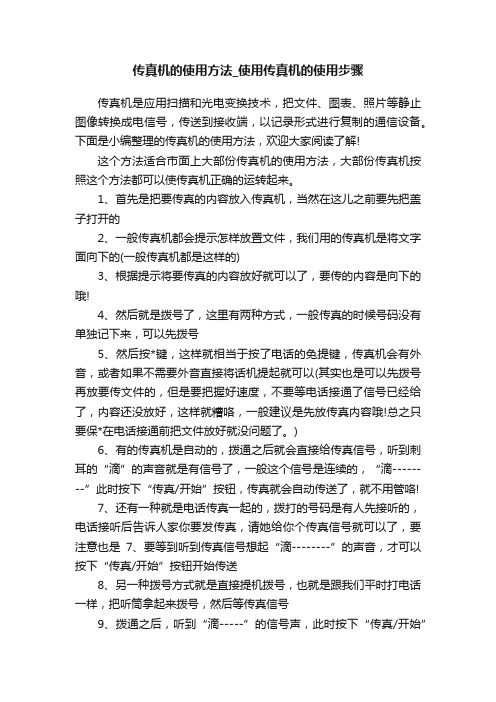
传真机的使用方法_使用传真机的使用步骤传真机是应用扫描和光电变换技术,把文件、图表、照片等静止图像转换成电信号,传送到接收端,以记录形式进行复制的通信设备。
下面是小编整理的传真机的使用方法,欢迎大家阅读了解!这个方法适合市面上大部份传真机的使用方法,大部份传真机按照这个方法都可以使传真机正确的运转起来。
1、首先是把要传真的内容放入传真机,当然在这儿之前要先把盖子打开的2、一般传真机都会提示怎样放置文件,我们用的传真机是将文字面向下的(一般传真机都是这样的)3、根据提示将要传真的内容放好就可以了,要传的内容是向下的哦!4、然后就是拨号了,这里有两种方式,一般传真的时候号码没有单独记下来,可以先拨号5、然后按*键,这样就相当于按了电话的免提键,传真机会有外音,或者如果不需要外音直接将话机提起就可以(其实也是可以先拨号再放要传文件的,但是要把握好速度,不要等电话接通了信号已经给了,内容还没放好,这样就糟咯,一般建议是先放传真内容哦!总之只要保*在电话接通前把文件放好就没问题了。
)6、有的传真机是自动的,拨通之后就会直接给传真信号,听到刺耳的“滴”的声音就是有信号了,一般这个信号是连续的,“滴--------”此时按下“传真/开始”按钮,传真就会自动传送了,就不用管咯!7、还有一种就是电话传真一起的,拨打的号码是有人先接听的,电话接听后告诉人家你要发传真,请她给你个传真信号就可以了,要注意也是7、要等到听到传真信号想起“滴--------”的声音,才可以按下“传真/开始”按钮开始传送8、另一种拨号方式就是直接提机拨号,也就是跟我们平时打电话一样,把听筒拿起来拨号,然后等传真信号9、拨通之后,听到“滴-----”的信号声,此时按下“传真/开始”按钮,挂了听筒,传真就会自动传送了,就不用管咯!10、一般传真速度不是很快,耐心的等待一下11、等传真机将传真内容吐出来传真就发送完毕了,这样就ok 了!~12、最后要把我们的传真机盖子盖好哦,以防进灰尘等其他东西,影响使用寿命。
夏普T3CL,T3传真机说明书

6)将留守提示语转入留守:登录→71##→传真→停止按三次
7)播放留言或录音:按"0".
8)删除留言或录音:应答/消去→传真.
9)留守振铃次数:登录→782→输入次数→传真→停止按三次.
真机说明书
一,安装要点
A,电源:110伏<配变压器>
B,接线;邮局进线插"回线"孔,增设电话插分机孔
二,基本功能
A,复印:原稿字面朝上放好,按一下"复印"键
B,发传真:原稿字面朝上放好,拨通对方传真号码,听到信号按一下"传真"键.
C,收传真:听到铃声接听电话,按一下"传真"键给对方一个信号.
D,扫 描:将扫描器取下,平面放置在需扫描的文件上,按一下"复印"后匀速移动扫描器,扫描完毕后挂好扫描器.
三,功能设定
1)时间设定:登录→11→输入年月日时间→传真→停止按三次
2)振铃次数:登录→5##→传真→输入次数→传真→停止按三次
3)关日语 :登录→5112→停止按三次(夏普T3CL)
登录→5122→停止按三次(夏普T3)
登录→772→停止按三次
4)录制留守提示语:应答/消去按二次→按"1"→提起电话→传真→开始录音→挂机(夏普T3CL)
应答/消去按二次→按"1"→传真→开始录音→停止(夏普T3)
5)删除留守提示语:应答/消去按三次→按"1"→传真
SHARP UX-T10CL传真机简单操作说明书

SHARP UX-T10CL传真机简单操作说明书一:面板说明:二:复印:1,要复印的文件朝上放好,按复印键一次OK。
2,手动扫描:把扫描移拿出来,按画质键选择要扫描的文字或图片,按登录键选择扩大或缩小的倍数按传真键一次确定,再按复印键开始手动扫描,扫完后把扫描移装上OK。
三:发传真:要传真的文件朝上放好,拿起电话拔打对方传真号码,确定听到对方给出的传真信号声后,再按传真键,挂上电话即可。
四:收传真:3,自动收传真,把留守灯按亮即可。
4,手动收传真,如有传真进来,就拿起电话按传真键给对方信号,再挂上电话即可。
五:录电话提示语:按应答/消去键二次,按数字键1—3提示语信箱,再拿起电话按传真键开始录音,录完后,按停止键挂上电话,把留守灯按亮,再按#键选择播提示语OK。
六:消去电话提示语:按应答/消去键三次,按数字键1—3选择要消去的提示信箱,再按传真键一次OK。
七:听取留言:如有留言,留守灯会一闪一闪,录音件数下面会显示多少个留言,此时按再生键一次听取(如要清除留言,再听取留言的同时按应答/消去键二次为清除一个留言,按应答/消去键一次,再按传真键一次为清除全部留言OK)八:通话录音:在通话的同时按录音键一次开始通话录音,录完后挂上电话OK(如要听取通话录音,按再键听取,#和*左右选择听取留言。
如要消去通话录音,按应答/消去键一次,再按传真键一次OK)九:时间调整:按登录键一次,再按数字键“11”,输入正确的年月日时间后,按传真键一次确定,按停止键返回待机状态。
十:传真号码设置:按登录键一次,再按数字键“121”,输入传真号码(如内存原有传真号码,就按停止键返回待机状态,再按登录键一次,再按数字键“122”,按传真键一次即可清除)按传真键一次确定,再按停止键一次返回待机状态。
十一,留守接收时振铃次数:按登录键一次,再按数字键“7082”,输入振铃次数01—25次,按传真键一次确定,再按停止键返回待机状态。
传真机 说明书

使专业技术人员在修理时花费更多的时间。
15 在雷雨时避免使用此传真机。此时远处的闪电可能引起电击。如有可能,在雷雨时,从
AC 电源插座、电话插口上拔下传真机的插头。
16 不要把传真机安装在潮湿的地方。这样会引起火灾或电击。 17 保存好这些手册。
ii
Rhine_UK.book Page iii Wednesday, August 28, 2002 1:57 PM
9
不要使墙上的电源插座或接线板过载。这会降低传真机的性能,并可能导致火灾或电击。
10 不要让宠物咬 AC 电源线、电话线和计算机接口电缆。 11 不要将任何种类的物品通过机壳上的开口塞入传真机内。它们会触及危险电压点,从而 导致火灾或电击。不要让任何种类的液体溅入传真机上面或内部。 12 为了避免电击的危险,不要拆卸传真机。如需修理,请合格的维修技师来修理。打开或
功能 ........................................................................................................................................................ 1.2 熟悉您的新机器 ................................................................................................................................... 1.3 正视图 .............................................................................................................................................. 1.3 后视图 .............................................................................................................................................. 1.3 控制面板 ............................................................................................................................... 1.4 装入纸张 ................................................................................................................................................ 1.5 纸张种类和大小 ............................................................................................................................. 1.5 复印 ........................................................................................................................................................ 1.6 设置日期和时间 ................................................................................................................................... 1.6 设置传真号码 / 名称 ........................................................................................................................... 1.7 怎样输入字母 ................................................................................................................................. 1.7 用省墨模式复印 / 接收 ....................................................................................................................... 1.8 调整振铃音量 ....................................................................................................................................... 1.8 调整扬声器的音量 ............................................................................................................................... 1.8 打电话 .................................................................................................................................................... 免提拨号 ................................................................................................................................................ 电话簿拨号 ........................................................................................................................................... 在电话簿中储存电话号码 ............................................................................................................ 单触键拨号 ..................................................................................................................................... 速拨 .................................................................................................................................................. 搜寻内存中的号码 ( 目录拨号 ) ........................................................................................................ 依次搜寻电话薄 ............................................................................................................................. 搜寻特定首字母 ............................................................................................................................. 重拨 ........................................................................................................................................................ 重拨最后呼叫的号码 .................................................................................................................... 重拨内存中的号码 ......................................................................................................................... 2.2 2.2 2.2 2.2 2.3 2.3 2.3 2.3 2.4 2.4 2.4 2.4
SHARP夏普T48使用说明书

SHARP夏普T48/UX-608使用说明使用前准备(装热敏纸):注:不正确装纸没有选对纸的尺寸会造成接收的传真偏到一边取下扫描器,找到压开的绿色按钮并且按下打开传真机的纸仓,把热敏纸按照里面的图示放入传真机内,纸头从亮色的金属杆和黑色的滚轮上面拉出到机器外部,盖上盖子,此时机器会自动裁一点纸,放好扫描仪,此时要按2下登录键,(屏幕显示1:B4 2:A4)用1键和2键选择纸张大小。
按2再按停止键退到时间状态(本机器可以使用A4和B4 2种规格的热敏纸,如果使用A4的热敏纸只要把纸放在纸仓的中间两边的白色定位扣卡到A4的位置即可),电话进线接标有提示“回线”的接口。
铁丝做好的铁丝原稿托架卡在原稿入口的孔内。
一、传真1.发传真液晶显示屏正常显示时期时间后,把文稿要发送面向上放入进纸道,机器会自动把原稿吸入并发出“嘟”的提示音,按〖画质〗键选择发送所用分辨率(普通字、小字、精细、写真,一般情况保持默认画质即可),液晶屏中箭头对应的位置。
然后拿起话筒或按〖免提〗键,拔打对方传真电话。
当有人接听时,叫对方给传真信号;如果对方的传真机是自动接收,就可以直接听到对方传真机给的传真信号。
本传真机具有自动发送功能,当机器监听到对方的传真信号后,会自动把所放入的原稿发送给对方,这时显示屏幕显示FAX中,这样就把文稿发送给对方了。
本传真机具有自动分页发送功能。
如果有多张文稿要发送,可以把多张文稿按次序整理好一起放入进纸道中,一次把多张文稿发送出去,免去要每次放入一张文稿的麻烦。
2.收传真首先根据实际情况选择好传真机接收传真的接收模式。
有手动接收、自动接收两种模式:自动接收:【1】自动接收传真和应答电话(开启留守灯、有语音提示,语音提示是日语可以按照说明书来录制自己的提示语,录制好后会自动覆盖原先的日语提示音):录制中文提示语:①按〖登录〗、〖2〗、〖1〗、〖2〗、〖1〗再按传真键,提起话筒按传真键开始录制中文提示语(一般录,“现在无人接听电话,有事请在嘀一声后留言有传真请直接按传真启动键发送”)录好后按停止键传真机会播放1遍刚刚录好的提示语。
传真机说明书

1.发传真液晶显示屏正常显示日期后,把文稿要发送面向上放入进纸道,机器会自动把原稿吸入并发出‘嘟’的提示音。
按[画质]键选择发送所用分辨率(标准、精细、超精细、图片),液晶屏中肩头对应的位置。
然后拿起话筒或按[免提]键,拨打对方传真电话。
当有人接听时,搅对方给传真信号;如果对方的传真机是自动接收,就可以直接听到对方传真机给的传真信号。
2.收传真首先根据实际情况选择好传真机接受传真的接收模式,有手动接受、自动接收两种模式,通过按[留守]键进行切换,[留守]键灯亮时为自动接收,灯灭时为手动接受。
手动接收:借听到电话时,如果对方高只要发送传真过来,则按下[传真]键,[传真]键变绿并闪烁,然后可以放下话筒就可以接受传真了。
复印液晶显示屏正常显示日期时间后,在机器内放好传真纸,把文稿要复印面向上放入进纸道中,放到位置后机器会自动把原稿吸入并发出‘嘟’一声的完成提示音,按[画质]键选择复印所用分辨率模式(标准,精细,超精细,图片)然后按[复印]键开始复印。
扫描功能3.扫描复4.印、传真首先放好传真纸,从机器中取出手持扫描器,液晶屏显示‘’按[画质]键选择复印分辨率(标准,精细,超精细,图片),按[登录]选择是否使用镜像复印方式,液晶屏显示‘’(使用正常复印)或者‘’(使用镜像复印),然后按[传真]键确认,再按[登录]键选择复印宽度范围(A4\B4),用[传真]键确认,最后按[登录]键选择是否是用扫描传真功能,液晶屏显示‘’(不用扫描传真)或者‘’(使用扫描传真),按[传真]键确认,按[复印]键将手持扫描器中扫描灯点亮,把扫描器津贴要复印文稿上,按扫描器指示的前进方向匀速移动进行复印,移动速度太快是机器会发出‘嘟嘟’的提示音,复印完成后按[停止]键,机器会打印出复印的内容。
如果在选择过程中选择了扫描传真时,则按[停止]键及其打印出复印内容后,把手持扫描器放在旁边,拨通对方电话号码就可以把扫描的内容发送给对方了,发送完成后把手持扫描器放回机器时会自动清除内存中所扫描的资料。
夏普 手机 说明书
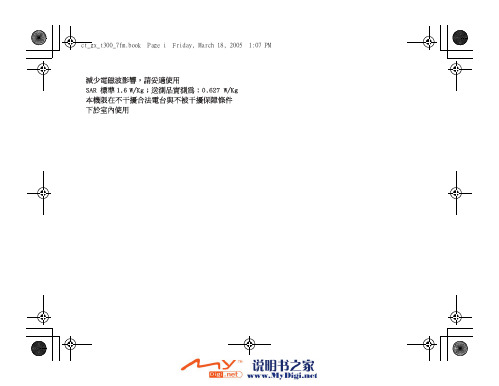
在範例 2 中,進入“電話簿”的步驟皆已簡化,如上所 示(步驟 1)。
B、a、b、c、d 與 C [ 選項 ] 表示本手 冊中的操作按鍵。有關按鍵與手機操作的詳細資 訊,請參閱第 4-22 頁上的“組件與控制鍵”。
符號表
這表示操作手機時的實用額外資訊。
Powered by Mascot Capsule®/Micro3D Edition™ Mascot Capsule® is a registered trademark of HI Corporation ©2002-2005 HI Corporation. All Rights Reserved.
Licensed by Inter Digital Technology Corporation under one or more of the following United States Patents and/or their domestic or foreign counterparts and other patents pending, including U.S. Patents: 4,675,863: 4,779,262: 4,785,450 & 4,811,420.
2 按下 a、 b、 c 或 d 以反白顯示“電話管 理”,並按 B。
3 按下 a 或 b 以反白顯示“電話簿”,並按 B。 此時會顯示“電話簿”的索引檢視。
在範例 1 中,會顯示進入“電話簿”的每一個步驟。 範例 2: (摘錄自第 9-59 頁上的“選擇要儲存項目的記憶體”)
1 請在主目錄下,依下列順序選擇: “電話管理”→“電話簿”。
依照版權法之規定,受版權(音樂、圖片等)保護的資料 的複製、變更和使用僅限於個人或私人用途。若用戶未擁 有更大範圍的版權或者未得到版權擁有者的明確同意而擅 自複製、變更或使用以此方式製作或修訂的複本,則視為 違反版權法,版權擁有者有權索賠其損失。因此,請勿非 法使用受版權保護的資料。
- 1、下载文档前请自行甄别文档内容的完整性,平台不提供额外的编辑、内容补充、找答案等附加服务。
- 2、"仅部分预览"的文档,不可在线预览部分如存在完整性等问题,可反馈申请退款(可完整预览的文档不适用该条件!)。
- 3、如文档侵犯您的权益,请联系客服反馈,我们会尽快为您处理(人工客服工作时间:9:00-18:30)。
夏普传真机说明书UX-31CN / FO-11CN FO-18CN / FO-51CN FO-68CN / FO-71CN 目录1 操作面板概览4 1. 安装6 开箱核对清单. . . . . . . . . . . . 6 连接. . . . . . . . . . . . . . . . . . . . 7 装入热敏纸. . . . . . . . . . . . . 11 输入您的名称和传真号码. . 14 设定日期和时间. . . . . . . . . . 16 设定接收模式. . . . . . . . . . . 18 音量调节. . . . . . . . . . . . . . . 19 2. 发送传真20 可传送的文件. . . . . . . . . . . 20 装入文件. . . . . . . . . . . . . . . 21 调整解晰度和对比度. . . . . . 23 通过正常拨号发送传真. . . . 25 通过自动拨号发送传真. . . . 26 3. 接收传真33 使用自动识别模式. . . . . . . . 33 使用外接答录模式. . . . . . . . 33 使用传真模式. . . . . . . . . . . 34 使用电话模式. . . . . . . . . . . 34 使用电话模式. . . . . . . . . . . 35 可选接收设定. . . . . . . . . . . 36 替代接收至记忆体. . . . . . . . 37 4. 复印38 5. 拨打电话39 6. 答话机连接41 连接答话机. . . . . . . . . . . . . 41 使用答话机连接. . . . . . . . . 42 可选外接答录模式设定. . . . 44 7. 特殊功能47 来电显示(需要申请服务)47 阻止接收不需要的传真. . . . 51 轮讯(请求传送传真). . . . 52 8. 打印一览表53 9. 保养56 10. 故障检修58 故障与解决方法. . . . . . . . . 58 信息与信号. . . . . . . . . . . . . 62 清除夹纸. . . . . . . . . . . . . . . 64 快速参考指南67 索引68 目录all.book Page 1 Monday, February 21, 2005 5:40 PM 1 引言* 基于夏普标准第一号图表,夏普特定模式下的标准解晰度(除协议信号时间之外,即仅限于ITU-T 阶段C 时间)。
自动拨号快速拨号:5 个号码缩位拨号:35 个号码传真纸原装热敏纸卷(传真机附带):10 米更换纸卷(不附带):FO-20PR 30 米(轴心12.7 毫米)裁纸方法UX-31CN 和FO-11CN/18CN/51CN:用手撕下FO-68CN/FO-71CN:自动裁纸器记忆体大小* (仅限于UX-31CN FO-51CN/68CN/71CN)448 KB(平均约为17 页内容)调制解调器速度9,600 bps,自动回落到较低的速度。
传送时间* 约为15 秒解晰度横向:8 象素/毫米纵向:标准:3.85 行/毫米精细/中间色调:7.7 行/毫米超精细:15.4 行/毫米自动文件送纸器最多5 页(80 g/m 2 A4 纸)记录系统热感记录中间色调(灰度级)64 灰度级压缩模式MR,MH,H2 感谢您购买夏普传真机!以下为你的新型夏普传真机的功能和规格说明。
all.book Page 1 Monday, February 21, 2005 5:40 PM 2 作为措施不断完善的一方面,夏普保留对产品改进进行设计和规格修改的权利,恕不另行通知。
此处列出的性能规格指标均为生产单位的标称值。
因此,可能在个别生产单位上存在某些值的偏差。
显示屏中文/英文LCD 显示屏可用电话线公用电话交换网络兼容性ITU-T (CCITT) G3 模式导入文件尺寸自动送纸:宽度:148 至210 毫米长度:140 至297 毫米人工送纸:宽度:148 至210 毫米长度:140 至600 毫米有效扫描宽度最宽210 毫米有效打印宽度最宽210 毫米对比度控制自动/可选深暗度接收模式自动识别、电话、传真、外接答录(注释:外接答录模式用于连接答话机)复印功能是电话功能是(如果发生电源故障,则无法使用)电源要求220 V AC,50 Hz 工作温度5 - 35°C 湿度30 - 85% RH 耗电量待机:4.0 W 最大:115 W 尺寸宽度:304 毫米长度:236 毫米高度:122 毫米重量约为 2.6 千克all.book Page 2 Monday, February 21, 2005 5:40 PM 3 重要的安全信息请勿拆卸此传真机或尝试本手册中未述及的任何操作。
请将传真机交给有资格的维修人员进行维修。
不要在近水或湿手时安装或使用传真机。
例如,不要在浴盆、洗碗处、厨房水槽、洗衣盆、潮湿的地下室里或游泳池附近使用传真机。
请小心不要将任何液体溅到传真机上。
如果发生以下任何一种情况,请先从电话插座上拔下传真机的插头,然后再从电源插座上拔下插头,并咨询有资格的服务代表:- 传真机内溅有液体或者传真机被置于雨中或水里。
- 传真机产生异味、冒烟或发出不正常的噪音。
- 电源线磨损或损坏。
- 传真机摔落或机壳损坏。
不允许电源线靠近任何物体,且不要将传真机放置在电源线会被踩到的地方。
此传真机只能连接到220 V、50 Hz、接地型(3 脚)电源插座上。
将其与任何其它类型的电源插座连接均将损坏传真机,并导致保修失效。
切勿将任何物体插入传真机上的插槽或开口处,这可能会引起火灾或电击。
如果有物体掉入传真机内且您无法将其取出,应立即拔出该机电源插头,并咨询有资格的服务代表。
不要将传真机放置在不平稳的卡车、架子或桌子上。
如果传真机掉下来,可能会造成严重的损坏。
切勿在雷雨天气安装电话线。
切勿将电话插座安装在潮湿的地方,除非其设计专用于此类地点。
切勿接触裸露的电话线或接头,除非已断开此电话线与网络接口的连接。
在安装或更改电话线路时,请阅读注意事项。
避免在雷雨天气使用电话(无绳电话除外)。
否则,可能会因远处闪电而导致电击的危险。
不要在煤气泄漏的现场附近使用电话报告此事件。
电源插座务必靠近设备安装且易于插拔。
all.book Page 3 Monday, February 21, 2005 5:40 PM 4 快速拨号按键按下其中的某个键自动拨打传真号码。
显示屏显示帮助您操作传真机的信息。
“功能”键按下此键选择各种特殊功能。
“音量”键按下此键在已按下键时调节免提音量,在所有其他时候调节振铃音量。
数字键使用这些键来进行拨号,并在存储自动拨号号码时输入数字和英文字母。
“缩位拨号”键按下此键使用缩简的两位数缩位拨号号码拨打传真号码或语音号码。
“重拨”键按下此键自动重拨上次拨过的号码。
操作面板概览 1 2 3 4 5 6 TEL FAX RECEPTION MODE RESOLUTION FUNCTION DOWN VOLUME UP A.M. SPEED DIAL REDIAL SPEAKER 01 02 03 04 05 06 07 08 09 10/POLL ABC DEF JKL MNO GHI TUV WXYZ PQRS START STOP COPY/HELP HOLD/SEARCH GHI PQRS JKL ABC DEF MNO WXYZ TUV A B C D 1 2 3 6 5 4 7 8 9 0 1 7 4 5 6 10 12 8 9 13 2 3 2 14 11 E 7 all.book Page 4 Monday, February 21, 2005 5:40 PM 5 “启动”键在使用“快速拨号”、“小键盘直接拨号”或“正常拨号”时,按下此键以开始传送。
“停止”键按下此键在操作结束前取消操作。
“复印/疑问求助”键如果送纸器内装入文件,按下此键进行复印。
在其他任何情况下,您可以按下此键来打印出Help List(帮助一览表)(即传真机操作的快速参考指南)。
“解晰度/接收模式”键如果送纸器内装入文件,按下此键调整传真或复印的解晰度。
在其它任何情况下,按下此键可选择接收模式(显示屏上的箭头将指向当前选定的接收模式)。
“免提”键按下此键在传真文件时通过免提来接听线路和传真信号音。
注释:免提不是扬声器。
您必须拿起听筒才能与对方通话。
“保留/搜寻”键按下此键搜寻自动拨号号码,或者在通话时按下此键将对方置于通话保留状态。
面板脱扣抓住此指形抓手,并朝您的方向拉动以打开操作面板。
11 10 9 12 13 14 8 all.book Page 5 Monday, February 21, 2005 5:40 PM 6 1. 安装开箱核对清单安装注意事项不要将传真机放置在阳光直射的地方。
不要将传真机放置在靠近热源或空调设备的地方。
勿使传真机沾满灰尘。
保持传真机周围区域的清洁。
关于冷凝物如果将传真机从较冷的地方移至较温暖的地方,就有可能在传真机的扫描玻璃上形成冷凝物,从而妨碍传送文件的正常扫描。
要除去冷凝物,请打开电源,等待大约两个小时后再使用传真机。
听筒原装文件支撑架听筒软线使用手册传真纸(样本卷筒)纸轴纸卷填隙片电话线如有任何缺失,请联系您的代理商或零售商。
在安装之前,请确保具有以下所有的物品。
all.book Page 6 Monday, February 21, 2005 5:40 PM 连接7 1 . 安装连接连接听筒如图所示,连接听筒并将其放置在听筒托架上。
?? 听筒软线的两端完全相同,因此它们可以插入任一个插孔。
请确保将听筒软线插入传真机侧面标记有听筒符号的插孔中!您可以使用听筒拨打普通电话呼叫,或人工进行传送和接收传真。
1 抓住指孔并打开操作面板。
2 将前面纸页导轨扳起。
注释:请勿拆卸或弯曲此胶片条。
取出包装纸FO-68CN FO-71CN UX-31CN FO-11CN FO-18CN FO-51CN all.book Page 7 Monday, February 21, 2005 5:40 PM 连接8 连接电源线将电源线插入220 V、50 Hz 接地型(3 脚)的交流电源插座中。
?? 断开传真机电源时,请先拔下电话线插头再拔下电源线插头。
?? 警告:请勿将电源线插入任何其它种类的插座。
这样会损坏传真机,并且此类损坏不在保修范围内。
本传真机没有电源打开/关闭的开关,因此您仅需插拔电源线来打开和关闭电源。
